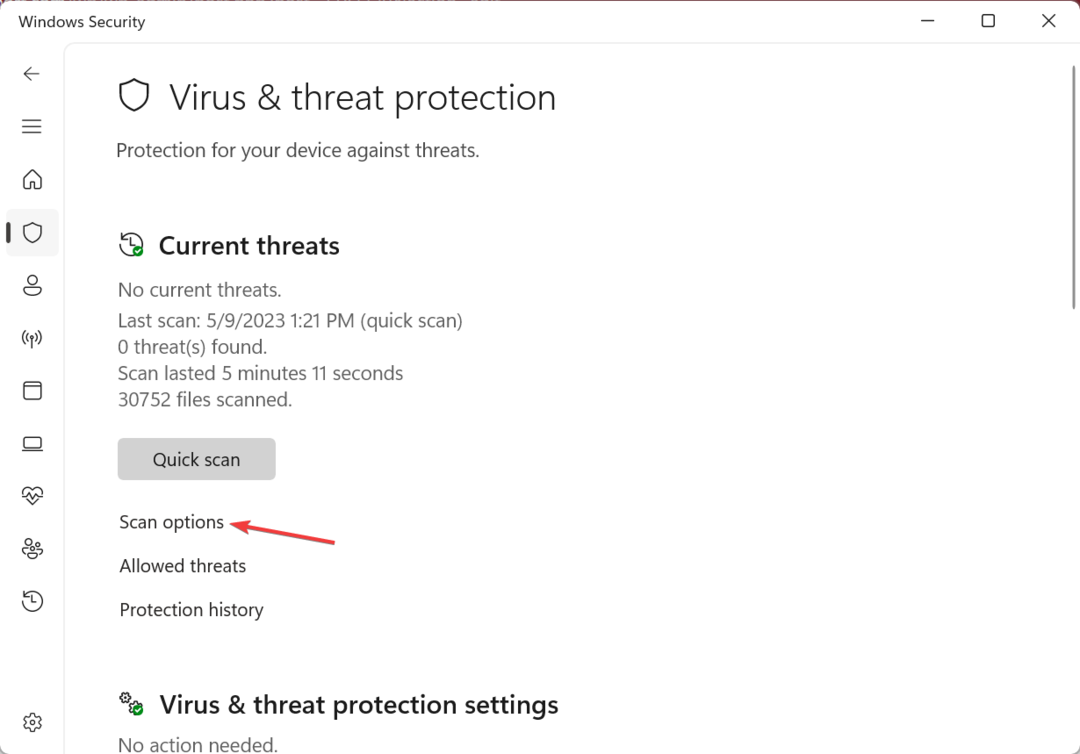ย้อนกลับการอัปเดต Windows หากคุณพบปัญหานี้
- การย้ายตำแหน่ง DLL ของระบบที่ผิดกฎหมายมักเกิดจากไฟล์ระบบที่เสียหาย ผิดพลาด หรือสูญหาย
- ในกรณีนี้ เมื่อซอฟต์แวร์ไม่สามารถเข้าถึงไฟล์ DLL ดั้งเดิมได้ ซอฟต์แวร์จะทริกเกอร์ข้อความแสดงข้อผิดพลาด
- การเรียกใช้ตัวตรวจสอบไฟล์ระบบจะช่วยตรวจจับและซ่อมแซมไฟล์ระบบที่เสียหาย มิฉะนั้น ให้ทำการกู้คืนระบบ

เอ็กซ์ติดตั้งโดยคลิกที่ไฟล์ดาวน์โหลด
- ดาวน์โหลดและติดตั้ง Fortect บนพีซีของคุณ
- เปิดตัวเครื่องมือและ เริ่มการสแกน เพื่อค้นหาไฟล์ DLL ที่อาจทำให้เกิดปัญหากับพีซี
- คลิกขวาที่ เริ่มการซ่อมแซม เพื่อแทนที่ DLL ที่เสียหายด้วยเวอร์ชันที่ใช้งานได้
- Fortect ได้รับการดาวน์โหลดโดย 0 ผู้อ่านในเดือนนี้
ตามที่ผู้ใช้บางคนใน ฟอรั่มไมโครซอฟต์ปัญหาการย้าย DLL ของระบบที่ผิดกฎหมายมักเกิดขึ้นใน Windows XP เมื่อโปรแกรมพยายามโหลด ไฟล์ DLL ที่ถูกย้าย จากตำแหน่งที่คาดหวังในหน่วยความจำ
เมื่อใดก็ตามที่สิ่งนี้เกิดขึ้น คุณจะไม่สามารถเรียกใช้แอปใดๆ บนคอมพิวเตอร์ของคุณได้เนื่องจากข้อความแสดงข้อผิดพลาดนี้ และในบางครั้งระบบจะทำการรีบูตเอง เราจะพูดถึงวิธีแก้ปัญหาในบทความนี้
- อะไรเป็นสาเหตุของการย้ายถิ่นฐาน DLL ของระบบที่ผิดกฎหมาย
- ฉันจะแก้ไขการย้าย DLL ของระบบที่ผิดกฎหมายได้อย่างไร
- 1. เรียกใช้เครื่องมือตรวจสอบไฟล์ระบบ
- 2. ใช้ Windows Security Scanner
- 3. ย้อนกลับ Windows Update ของคุณ
- 4. ใช้การคืนค่าระบบ
อะไรเป็นสาเหตุของการย้ายถิ่นฐาน DLL ของระบบที่ผิดกฎหมาย
เนื่องจากผู้ใช้รายอื่นพบปัญหาที่คล้ายกัน เราจึงจำกัดสาเหตุที่เป็นไปได้บางประการที่อยู่เบื้องหลังข้อผิดพลาดการย้ายตำแหน่ง DLL ของระบบที่ผิดกฎหมาย ด้านล่างนี้คือบางส่วนของพวกเขา:
- ไฟล์ระบบเสียหายหรือหายไป– สาเหตุหลักที่อยู่เบื้องหลังข้อผิดพลาดนี้เกิดจากความผิดพลาดหรือการลบไฟล์ DLL ดั้งเดิมและสำคัญซึ่งจำเป็นต่อการทำงานของ Windows หากไฟล์ใดไฟล์หนึ่งได้รับความเสียหาย ถูกลบ หรือลบออก ระบบจะทำงานไม่ถูกต้องอีกต่อไป
- มัลแวร์หรือการติดเชื้อไวรัส – บางครั้งมัลแวร์หรือไวรัสอาจทำให้ไฟล์ DLL ถูกย้ายไปยังหน่วยความจำ ซึ่งอาจนำไปสู่ความไม่เสถียรของระบบหรือช่องโหว่ด้านความปลอดภัย เรียกใช้การสแกนระบบทั้งหมดโดยใช้ ซอฟต์แวร์ป้องกันไวรัสที่มีชื่อเสียง ควรแก้ไขปัญหานี้
- ซอฟต์แวร์ที่เข้ากันไม่ได้ - บาง แอปพลิเคชันซอฟต์แวร์อาจเข้ากันไม่ได้ กับ Windows บางรุ่นหรือซอฟต์แวร์อื่นๆ ที่ติดตั้งไว้ การเรียกใช้แอพเหล่านี้อาจทำให้ไฟล์ DLL ถูกย้ายไปยังตำแหน่งหน่วยความจำที่ไม่ถูกต้อง
- ความล้มเหลวของฮาร์ดแวร์หรือระบบเสียหาย - ในบางกรณี, ความล้มเหลวของฮาร์ดแวร์ หรือ ความเสียหายของระบบ อาจทำให้ไฟล์ DLL ถูกแทนที่ ในการแก้ไขปัญหานี้ ให้ทำการคืนค่าระบบหรือติดตั้งระบบปฏิบัติการใหม่ทั้งหมด
ตอนนี้คุณทราบสาเหตุที่เป็นไปได้บางประการที่อยู่เบื้องหลังข้อผิดพลาดการย้ายตำแหน่ง DLL ของระบบที่ผิดกฎหมายแล้ว เรามาดำเนินการแก้ไขปัญหาต่อไป
ฉันจะแก้ไขการย้าย DLL ของระบบที่ผิดกฎหมายได้อย่างไร
ก่อนใช้โซลูชันขั้นสูงใดๆ ด้านล่างนี้ คุณควรพิจารณาดำเนินการตรวจสอบเบื้องต้นต่อไปนี้:
- เป็นประจำ สำรองข้อมูลสำคัญของคุณ เพื่อป้องกันข้อมูลสูญหาย
- ลองติดตั้งซอฟต์แวร์ที่ผิดพลาดอีกครั้ง
- ใช้ซอฟต์แวร์ป้องกันไวรัสที่มีชื่อเสียงเพื่อสแกนและแก้ไขปัญหา
- ย้อนกลับการอัปเดต Windows ของคุณ
เมื่อยืนยันการตรวจสอบข้างต้นแล้ว หากปัญหายังคงมีอยู่ คุณสามารถสำรวจโซลูชันขั้นสูงที่ให้ไว้ด้านล่างเพื่อทราบว่าสิ่งใดที่เหมาะกับคุณ
- กด หน้าต่าง คีย์, พิมพ์ พร้อมรับคำสั่ง ในแถบค้นหาของ Windows แล้วคลิก เรียกใช้ในฐานะผู้ดูแลระบบ ในบานหน้าต่างด้านขวา
- จากนั้น พิมพ์ข้อความต่อไปนี้ในช่องข้อความแล้วกด เข้า:
sfc /scannow
- รอจนกว่าการตรวจสอบจะเสร็จสมบูรณ์
- เมื่อเสร็จแล้ว ให้รีสตาร์ทเครื่องคอมพิวเตอร์ของคุณ และการดำเนินการนี้จะแก้ไขความเสียหายที่พบ
หากคุณมีปัญหาในการใช้งาน เครื่องสแกน SFC ในการบู๊ตปกติ ลองใช้จาก โหมดปลอดภัย. เมื่อขั้นตอนการสแกนเสร็จสิ้น ควรซ่อมแซมไฟล์ระบบที่เสียหาย
อย่างไรก็ตาม คุณสามารถจัดการกับปัญหา DLL ด้วยการสนับสนุนพิเศษที่สามารถตรวจจับไฟล์ที่เสียหายได้อย่างรวดเร็วและแทนที่ด้วยไฟล์ DLL ที่เป็นทางการ
2. ใช้ Windows Security Scanner
- กด หน้าต่าง กุญแจเปิด เมนูเริ่มต้น. พิมพ์ ความปลอดภัยของวินโดวส์ ในช่องค้นหาและเปิด
- คลิกที่ การป้องกันไวรัสและภัยคุกคาม และคลิกที่ ตัวเลือกการสแกน

- เลือก การสแกนเต็มรูปแบบ และเลือก ตรวจเดี๋ยวนี้.

- ทำตามคำแนะนำบนหน้าจอเพื่อลบไวรัสหรือมัลแวร์ หากพบ
ซอฟต์แวร์ป้องกันไวรัสในตัวของ Windows จะช่วยตรวจจับไวรัสหรือมัลแวร์ในระบบของคุณ แม้ว่าบางครั้งอาจมีประสิทธิภาพน้อยกว่า แต่คุณสามารถใช้ เครื่องมือป้องกันไวรัสที่ดีที่สุดบางตัว ที่ออกแบบมาเพื่อติดตามและกำจัดไวรัสจากคอมพิวเตอร์ของคุณ
3. ย้อนกลับ Windows Update ของคุณ
- กด หน้าต่าง + ฉัน กุญแจเปิด การตั้งค่า แอป.
- นำทางไปยัง ระบบ ส่วนและคลิกที่ การกู้คืน.

- ภายใต้ กลับไป เป็น Windows รุ่นก่อนหน้า คลิกที่ เริ่ม ปุ่ม.

- หลังจากกลับไปใช้ระบบปฏิบัติการก่อนหน้า คุณอาจต้องติดตั้งโปรแกรมรุ่นเก่าใหม่
การย้อนกลับระบบปฏิบัติการของคุณจะทำให้ปัญหาหมดไป วิธีอื่นในการสมัครพบได้ในของเรา Windows 10 Update ทำให้พีซีของคุณพัง โพสต์.
- Windows กำลังเลื่อนด้วยตัวเอง: 8 วิธีในการแก้ไขปัญหานี้
- แก้ไข: หน้าจอสีน้ำเงินของ BEDAisy.sys เมื่อเปิดเกม
- 0xc19a0013 รหัสข้อผิดพลาดของเครื่องพิมพ์: วิธีที่ดีที่สุดในการแก้ไข
4. ใช้การคืนค่าระบบ
- กด เริ่ม ปุ่มและประเภท จุดคืนค่า ในช่องค้นหา จากนั้นคลิก สร้างจุดคืนค่า.
- ถัดไป เลือก การป้องกันระบบ และคลิก ระบบการเรียกคืน ปุ่ม.

- จากนั้นคลิก ต่อไป ในหน้าต่างใหม่

- เลือก จุดคืนค่า และคลิกที่ ต่อไป.

- รอให้กระบวนการเสร็จสิ้นและคลิก เสร็จ.
ถ้า คุณได้สร้างจุดคืนค่าแล้ว ก่อนเกิดข้อผิดพลาด การคืนค่าระบบจะเปลี่ยนระบบของคุณกลับคืนสู่จุดคืนค่าล่าสุดก่อนเกิดข้อผิดพลาดการย้าย DLL ระบบที่ผิดกฎหมาย
และนั่นคือวิธีการแก้ไขข้อผิดพลาดการย้าย DLL ของระบบที่ผิดกฎหมาย หวังว่าโซลูชันที่มีให้จะช่วยคุณแก้ไขปัญหาได้
บางครั้ง ก การอัปเดต Windows ที่ผิดพลาด หรือการติดตั้งซอฟต์แวร์อาจทำให้ Dll ของระบบถูกย้ายไปยังตำแหน่งอื่นในหน่วยความจำ ใช้วิธีการใด ๆ ที่ระบุในบทความนี้เพื่อแก้ไขปัญหา
หากคุณมีคำถามหรือข้อเสนอแนะ โปรดแจ้งให้เราทราบโดยใช้ส่วนความคิดเห็นด้านล่าง
ยังคงมีปัญหา? แก้ไขด้วยเครื่องมือนี้:
ผู้สนับสนุน
หากคำแนะนำข้างต้นไม่สามารถแก้ปัญหาของคุณได้ พีซีของคุณอาจประสบปัญหา Windows ที่ลึกกว่านั้น เราแนะนำ ดาวน์โหลดเครื่องมือซ่อมแซมพีซีนี้ (ได้รับการจัดอันดับยอดเยี่ยมบน TrustPilot.com) เพื่อจัดการกับปัญหาเหล่านี้ได้อย่างง่ายดาย หลังการติดตั้ง เพียงคลิกที่ เริ่มสแกน ปุ่มแล้วกดบน ซ่อมทั้งหมด.